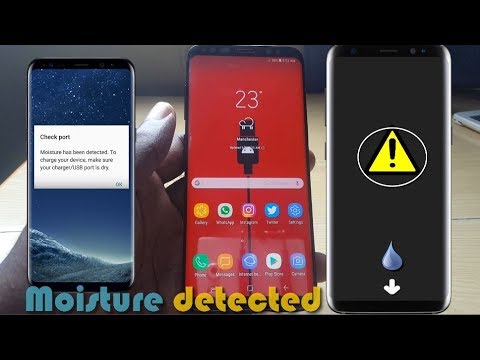
#Huawei # Mate20Pro to wysokiej klasy model smartfona z systemem Android z wielu doskonałych funkcji i został wydany po raz pierwszy w listopadzie 2018 roku. Jest to urządzenie z certyfikatem IP68, które ma metalową ramkę ze szkłem zarówno z przodu, jak iz tyłu. Wykorzystuje 6,39-calowy ekran OLED o rozdzielczości 1440 x 3120 pikseli i jest chroniony szkłem Corning Gorilla Glass 5. Wykorzystuje potrójny system tylnych aparatów i pojedynczy aparat 24 MP do selfie. Pod maską znajduje się procesor HiSilicon Kirin 980 w połączeniu z 8 GB pamięci RAM. Chociaż jest to solidne urządzenie, zdarzają się sytuacje, w których mogą wystąpić pewne problemy, którymi zajmiemy się dzisiaj. W najnowszej odsłonie naszej serii rozwiązywania problemów zajmiemy się problemem błędu wykrytego wilgoci w Huawei Mate 20 Pro.
Jeśli posiadasz Huawei Mate 20 Pro lub jakiekolwiek inne urządzenie z Androidem, skontaktuj się z nami za pomocą tego formularza. Z przyjemnością pomożemy w rozwiązaniu wszelkich problemów związanych z urządzeniem. Jest to bezpłatna usługa, którą oferujemy bez żadnych zobowiązań. Prosimy jednak, aby podczas kontaktu z nami starać się być jak najbardziej szczegółowym, aby można było dokonać dokładnej oceny i podać prawidłowe rozwiązanie.
Jak naprawić problem z wykryciem wilgoci w Huawei Mate 20 Pro
Telefon zwykle otrzymuje błąd wykrycia wilgoci, gdy jest mokry. Jest to środek bezpieczeństwa, który zabezpiecza wewnętrzne elementy urządzenia przed uszkodzeniem w wyniku zwarcia. Po wyświetleniu tego komunikatu o błędzie na ekranie telefonu nie będzie można naładować telefonu. W takim przypadku będziesz chciał upewnić się, że telefon jest suchy. Wytrzyj zewnętrzną część suchą szmatką, a następnie użyj suszarki do włosów, aby usunąć wilgoć obecną w porcie ładowania telefonu. Możesz także pozwolić, aby wilgoć w naturalny sposób odparowała, umieszczając telefon w chłodnym, suchym miejscu na kilka godzin. Gdy telefon wyschnie, sprawdź, czy nadal pojawia się komunikat o błędzie.
Jeśli problem nadal występuje lub występuje, nawet jeśli telefon nie miał kontaktu z wodą, wykonaj czynności rozwiązywania problemów wymienione poniżej.
Upewnij się, że oprogramowanie telefonu jest zaktualizowane
Najlepiej jest najpierw upewnić się, że Twój telefon ma najnowszą wersję oprogramowania. Jeśli aktualizacja jest dostępna, sugeruję najpierw ją pobrać i zainstalować. Minimalizuje to ryzyko, że problem jest spowodowany przez przestarzałe oprogramowanie.
Wykonaj miękki reset
Czasami tymczasowe dane przechowywane w telefonie mogą ulec uszkodzeniu. W takim przypadku może to spowodować wystąpienie pewnych problemów na urządzeniu. W takim przypadku miękki reset rozwiąże ten problem, ponieważ odświeży oprogramowanie telefonu. Możesz to łatwo zrobić, po prostu ponownie uruchamiając urządzenie.
- Naciśnij i przytrzymaj klawisz zasilania i zmniejszania głośności przez maksymalnie 45 sekund.
- Poczekaj, aż urządzenie uruchomi się ponownie.
Sprawdź, czy problem z wykryciem wilgoci w Huawei Mate 20 Pro nadal występuje.
Uruchom telefon w trybie awaryjnym
Czasami aplikacja pobrana ze sklepu Google Play powoduje błąd wykrywania wilgoci Huawei Mate 20 Pro podczas instalacji. Aby sprawdzić, czy pobrana aplikacja powoduje problem, musisz uruchomić telefon w trybie awaryjnym, ponieważ tylko wstępnie zainstalowane aplikacje mogą działać w tym trybie.
- Wyłącz telefon, przytrzymując przycisk zasilania przez kilka sekund.
- Naciśnij i przytrzymaj przycisk zasilania i zwolnij go, gdy na ekranie pojawi się logo Huawei.
- Po zwolnieniu klawisza zasilania natychmiast naciśnij i przytrzymaj klawisz zmniejszania głośności.
- Przytrzymaj klawisz głośności, aż telefon całkowicie się uruchomi.
- Po uruchomieniu telefonu na dole ekranu powinien pojawić się „Tryb awaryjny”
Jeśli problem nie występuje w tym trybie, najprawdopodobniej jest to spowodowane zainstalowaną aplikacją. Dowiedz się, co to za aplikacja i odinstaluj ją.
Aby znaleźć konkretną aplikację, musisz zastosować metodę prób i błędów. Uruchom telefon normalnie, odinstaluj aplikację, a następnie sprawdź, czy problem nadal występuje. Powtarzaj ten krok, aż problem już nie występuje. Winowajcą jest najprawdopodobniej ostatnia odinstalowana aplikacja.
Wyczyść partycję pamięci podręcznej telefonu
Twój telefon zwykle przechowuje dane w pamięci podręcznej lub dane, które są stale używane do przyspieszenia jego działania. Zdarzają się przypadki, gdy jego dane przechowywane na dedykowanej partycji telefonu mogą zostać uszkodzone. W takim przypadku zwykle powoduje to wystąpienie pewnych problemów w telefonie. Aby wyeliminować możliwość, że to jest przyczyną problemu, będziesz musiał wyczyścić partycję pamięci podręcznej telefonu z trybu odzyskiwania.
- Wyłącz swój telefon.
- Naciśnij i przytrzymaj jednocześnie przycisk zwiększania głośności oraz przycisk zasilania na urządzeniu przez kilka sekund
- Telefon przejdzie w tryb odzyskiwania zapasów
- Użyj przycisków głośności, aby podświetlić „wyczyść partycję pamięci podręcznej” i użyj przycisku zasilania, aby ją wybrać
- Uruchom ponownie system po zakończeniu procesu
Sprawdź, czy problem nadal występuje.
Wykonaj reset fabryczny
W przypadku, gdy powyższe kroki nie naprawią problemu z wykryciem wilgoci w Huawei Mate 20 Pro, najlepszym sposobem rozwiązania tego problemu jest teraz przywrócenie ustawień fabrycznych z trybu odzyskiwania. Pamiętaj, że spowoduje to usunięcie danych telefonu.
- Wyłącz swój telefon.
- Naciśnij i przytrzymaj jednocześnie przycisk zwiększania głośności oraz przycisk zasilania na urządzeniu przez kilka sekund
- Telefon przejdzie w tryb odzyskiwania zapasów
- Użyj przycisków głośności, aby podświetlić opcję wyczyść pamięć podręczną / przywróć ustawienia fabryczne i użyj przycisku zasilania, aby je wybrać
- Uruchom ponownie system po zakończeniu procesu
Skonfiguruj telefon, a następnie sprawdź, czy problem nadal występuje. Jeśli tak, może to być już spowodowane wadliwym komponentem sprzętowym. Najlepszą rzeczą do zrobienia w tej chwili jest zabranie telefonu do centrum serwisowego i sprawdzenie.


